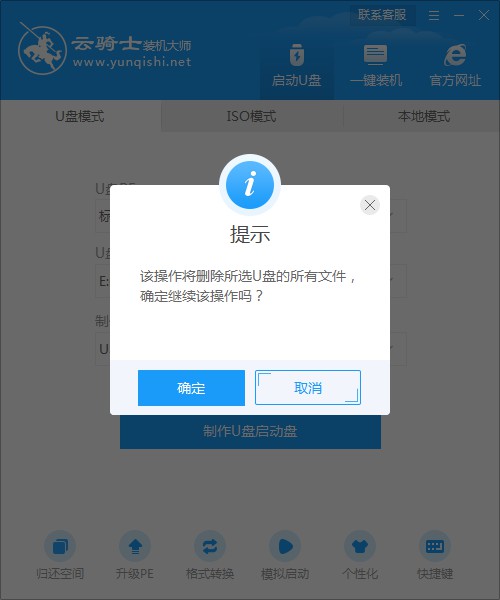制作u盘win7系统安装盘
时间:2019-08-15 14:34:09
现如今办公越来越离不开电脑,然而有些用户在把电脑系统升级成win10系统后发现很卡,很多人都会在这时选择重装回原来的win7系统,但是使用U盘重装系统要制作u盘启动盘,有一些小伙伴都还不知道怎么制作u盘启动盘。下面一起来看看用u盘启动盘制作系统盘的方法吧。
制作u盘win7系统安装盘步骤阅读
1、用户先打开浏览器搜索云骑士官网。2、在云骑士官网下载云骑士装机大师软件。
3、打开云骑士装机大师,把U盘插入电脑并点击启动U盘按钮。
4、在U盘模式后,云骑士软件会自动检测U盘型号,点击制作U盘启动盘。
5、用户可按配置自行选择想要装的系统,这里选win7为例,点击开始制作。
6、会弹出提示框,点击确定。
7、下载U盘PE系统和镜像,文件较大所以需要耐心等待一会。
8、制作完成后会弹出提示窗口,说明U盘启动盘已经制作成功。
制作u盘win7系统安装盘操作步骤
1.用户先打开浏览器搜索云骑士官网,在云骑士官网下载云骑士装机大师软件。






u盘系统安装盘是什么
U盘系统安装盘也叫U盘启动盘,应该具体为“存有系统启动程序的存储器”或“存有安装文件的存储器”,光盘、硬盘、U盘都是我们常见的存储器,数码相机的存储卡、磁带能都可以作为存储器。一、安装系统

二、系统引导程序

PS:在了解了什么是U盘系统安装盘后,有些用户重装完系统后想要将U盘还原成U盘普通盘,接下来就来教大家如何将U盘启动盘还原成普通盘。
u盘启动盘怎么还原
1.打开云骑士装机大师软件,插入U盘启动盘后点击右上角第一个启动U盘按钮。
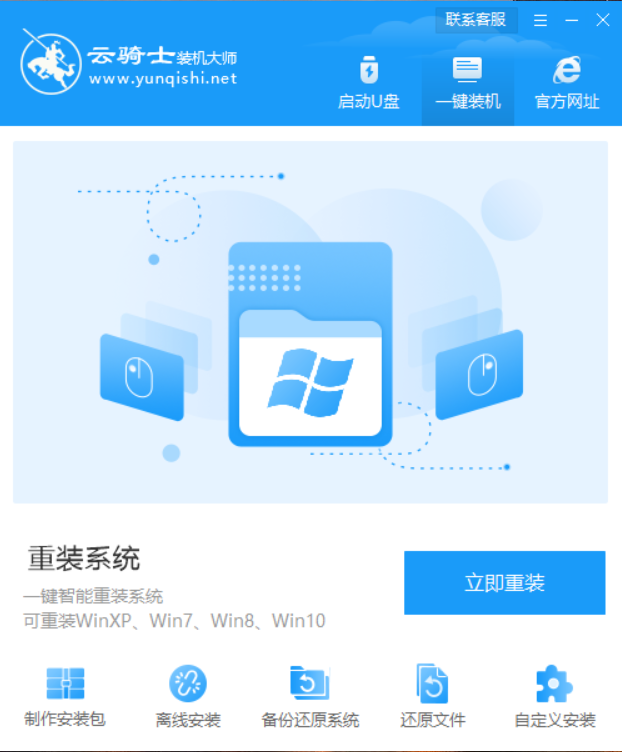
2.打开U盘模式,软件会自动检测U盘的型号,之后点击右下角的归还空间。

3.之后在弹出的提示上点击确定,稍作等待后即可还原U盘为普通盘。